Konverter von ShoutOuts zu Benachrichtigungen
Last Updated September 12, 2025
Kurzübersicht
Mit dem ShoutOut-zu-Benachrichtigungs-Konverter können Benutzer des WalkMe-Editors in den Engagement-Einstellungen oder den Einstellungen für die Zielgruppenbindung bei Benachrichtigungen zwischen einem ShoutOut im visuellen Editor und einer Benachrichtigung im Desktop- und Mobilmenü umschalten.
Use Case (Anwendungsfall)
- Wenn Sie eine ShoutOut-Vorlage aus der Solutions Gallery für das Desktop- und Mobilmenü heruntergeladen haben, diese ShoutOut jedoch als Benachrichtigung verwenden möchten.
Funktionsweise
- Erstellen oder bearbeiten Sie ein ShoutOut oder eine Benachrichtigung, die mit dem Visual Editor erstellt wurde.
- Gehen Sie in den Visual Editor
- Klicken Sie auf die Einstellungen (Zahnradsymbol), um die Engagement-Einstellungen für ShoutOut/Benachrichtigungen zu starten.
- Auf der Registerkarte „Engagement“ klicken Sie auf das Dropdown-Menü mit dem Namen „ShoutOut or Notification“.
- Wählen Sie „ShoutOut or Notification“ in der Dropdown-Liste, um den Typ „ShoutOut“ oder „Notification“ festzulegen.
- Wenn Sie ShoutOut oder Notification auswählen, ändern sich die Engagement-Einstellungen je nach ausgewähltem Typ
- Konfigurieren der Engagement-Einstellungen des ausgewählten Typs
- Klicken Sie auf „Done“ (Fertig).
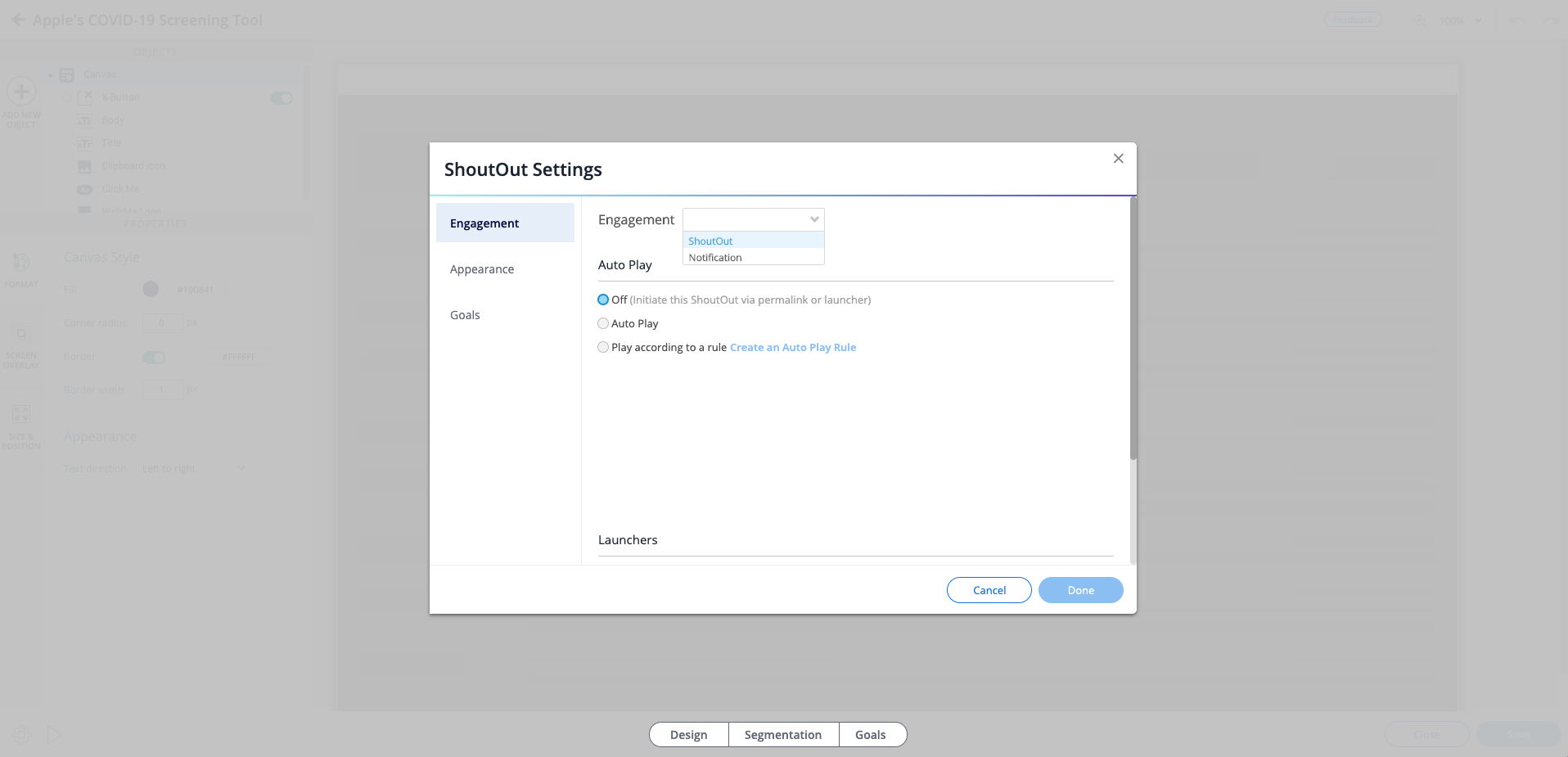
War dies hilfreich?
Ja
Nein
Vielen Dank für Ihr Feedback!
